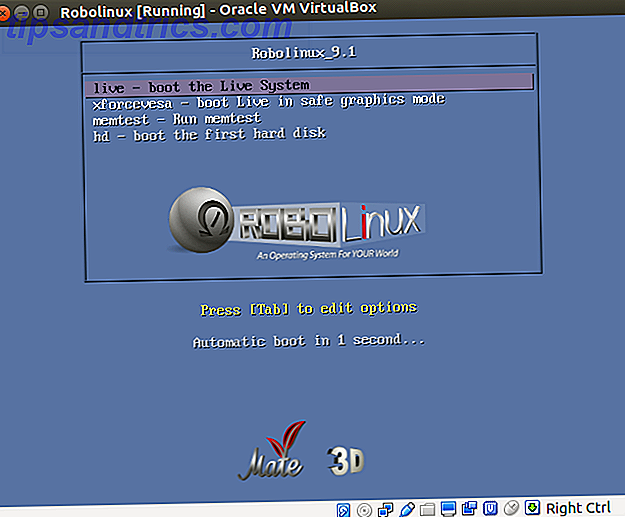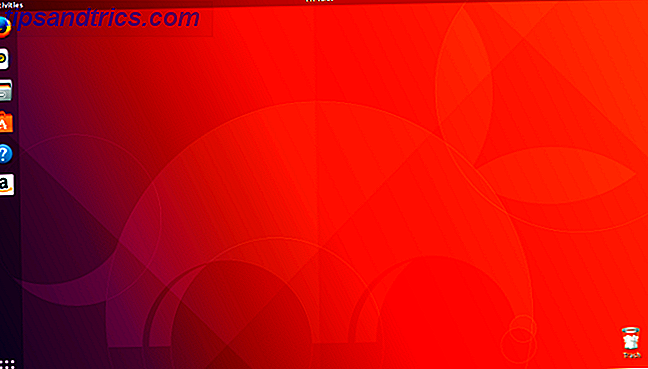Você usa uma senha para entrar no seu PC Windows 10. Mas você realmente precisa, e as alternativas - um PIN, uma impressão digital ou seu rosto - são tão seguras quanto ter uma senha?
A versão do Windows 10 e as atualizações subsequentes anunciam a adição de algumas novas opções de login. Embora as versões anteriores exigissem que você inserisse uma senha para obter acesso, o Windows 10 oferece suporte a algumas opções biométricas, principalmente sua impressão digital ou até mesmo seu rosto!
Adote a opção de definir um PIN numérico em vez de uma senha (a maioria das contas do Windows 10 5 Dicas para gerenciar contas de usuário do Windows como um profissional 5 Dicas para gerenciar contas de usuário do Windows Como uma conta de usuário Pro do Windows evoluiu de contas locais isoladas para contas online Nós ajudamos você a resolver suas contas e encontrar as configurações que funcionam para você. Leia mais dependem de uma conta de e-mail e senha do Hotmail / Outlook / Xbox Live) e está claro que a Microsoft está tentando levar a sério a segurança do usuário com Windows 10.
Mas uma vez que você tenha configurado essas opções, quão seguras elas são?
Opções de Logon Seguro do Windows 10
Vá para Configurações> Contas> Opções de entrada para dar uma olhada nas opções oferecidas. Em PCs padrão, você terá a opção de senha, PIN ou senha de imagem.
Alguns PCs, laptops e tablets, por sua vez, oferecem o Windows Hello, que aproveita o onipresente (e violador de privacidade Por que você deve desativar ou cobrir sua webcam agora? Por que você deve desativar ou cobrir sua webcam agora? cuidado, os hackers podem facilmente obter acesso a sua webcam e espioná-lo sem o seu conhecimento.Então você tem duas opções: desativar a câmera ou encobri-lo.Leia mais) webcam para assinar você usando o reconhecimento facial. Dispositivos com um scanner de impressões digitais, enquanto isso, usam este dispositivo para entrar, em vez de solicitar uma senha, novamente como parte do Windows Hello.
Vamos dar uma olhada na configuração de cada uma dessas opções em breve ... mas antes de fazer isso, você pode se colocar no lugar de alguém tentando obter acesso a um PC protegido por uma impressão digital ou reconhecimento facial.
Essas opções poderiam ser mais seguras? Ou poderiam, de fato, ser menos seguros?
Configurar uma senha, PIN ou imagem
Você será solicitado a configurar uma senha ou PIN quando inicializar seu computador ou tablet com Windows 10. No entanto, essas opções estão disponíveis para serem ajustadas e alteradas, assim como as outras.
Senha
Para definir uma nova senha, use o botão Alterar . Mesmo se você estiver usando uma conta online (em oposição a um login local, onde a senha é armazenada em seu PC), isso pode ser alterado através do menu Configurações no Windows 10. (Não consigo pensar em uma nova senha Como gerar senhas fortes que combinam com sua personalidade Como gerar senhas fortes que correspondam à sua personalidade Sem uma senha forte, você pode se encontrar rapidamente na extremidade receptora de um crime cibernético. Uma maneira de criar uma senha memorável pode ser combiná-la com sua personalidade. Leia mais?)

PIN
Para um PIN, clique em Adicionar e siga as instruções para inserir um PIN, confirmá-lo e clicar em OK . A opção PIN pretende ser mais segura do que uma senha vinculada a uma conta de e-mail, mas até que seja feita uma opção padrão para fazer login no Windows 10, um PIN é apenas outra opção.
Senha da foto
Um recurso raramente usado, a Picture Password pode ser configurada clicando em Adicionar e, em seguida , inserindo sua senha quando solicitado. Como um PIN, isso é mais adequado para dispositivos com tela sensível ao toque e pode ser configurado selecionando uma foto da sua pasta Imagens e depois desenhando três gestos sobre a imagem.
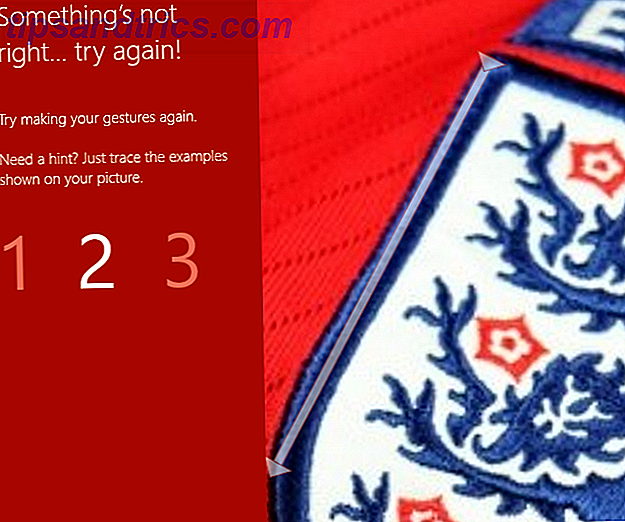
Depois de confirmar esses gestos, você está feito. Note que a Picture Password não é adequada para dispositivos que não sejam touchscreen.
Benefícios de uma senha ou PIN
As opções de senha e PIN são preferíveis às opções biométricas. Ter a dimensão adicional de um login no estilo smartphone ou tablet é particularmente útil para dispositivos com tela sensível ao toque, seja um laptop híbrido ou 2 em 1, ou um tablet como o Surface Pro 4 Revisão de superfície Pro 4 Revisão de superfície Se você Procurando um computador híbrido portátil e flexível, capaz de substituir seu notebook e iPad ou tablet Android, o dispositivo Surface Pro 4 Core M3 é uma substituição perfeitamente adequada. Consulte Mais informação .
No entanto, a Picture Password também é uma alternativa útil, mesmo que não seja tão popular quanto a Microsoft gostaria.
Entrar com o Windows Hello
A segurança biométrica impressionante é oferecida com o recurso do Windows Hello, mas há uma chance de falsas taxas de rejeição para o reconhecimento facial e o scanner de impressões digitais. Observe que o Windows Hello exige que você tenha configurado um PIN para uso.
Usando Reconhecimento Facial
Hardware de câmera dedicado com capacidade de infravermelho (IR) é necessário para reconhecimento facial, permitindo que você acesse seu computador em qualquer cenário de iluminação. Isso é mais comumente encontrado na câmera Intel RealSense, que vem com PCs e laptops da Dell, ASUS, HP e escarnecedores perenes de privacidade. Por que você deve evitar PCs Lenovo 4 razões de segurança porque você deve evitar PCs Lenovo Leia mais.
Configurar o reconhecimento facial é simples. Marque Configurações> Contas> Opções de entrada para confirmar se o recurso está disponível na configuração do hardware e, no Windows Hello, localize Face e clique em Configurar . A tela a seguir explica o Windows Hello, leia isso, clique em Primeiros passos e posicione-se para a sua foto.
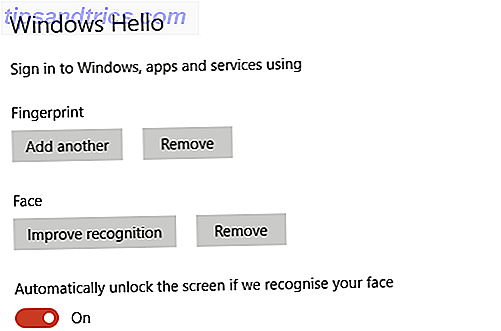
Você está pronto, mas também pode voltar à tela e clicar em Aprimorar Reconhecimento para ajudar o Windows a reconhecer você em diferentes formas - com ou sem óculos, por exemplo.
Usando Digitalizações de Impressão Digital
Se o seu dispositivo vem com um scanner de impressão digital, ou você tem um que pode ser conectado ao seu PC ou laptop, então esta também é uma boa opção.
Novamente, você configura essa opção no Windows Hello, embora observe que, se tiver uma câmera, isso tenderá a anular o scanner de impressões digitais.
Clique no botão Configuração de impressão digital para começar, digite sua senha ou PIN e siga as instruções para digitalizar sua impressão digital. Isso levará alguns instantes para acertar, mas assim que estiver pronto, você poderá entrar no Windows 10 simplesmente passando o dedo no scanner de impressões digitais!
Problemas para scanners de impressão digital
Em teoria, os scanners de impressões digitais são a opção mais segura. Impressões digitais são únicas, o que significa que você tem dez “senhas” individuais que você pode usar para entrar no seu PC. Isso é bem impressionante, mas o sistema não vem sem seus problemas.
Para começar, scanners de impressões digitais ruins podem causar problemas de confiabilidade. O Windows Hello oferece a flexibilidade de entrar com outras opções, mas essa é uma falha que pode desencorajar o uso do sistema.
Além disso, as próprias impressões digitais, embora exclusivas, podem não ser confiáveis. Embora os scanners de impressão digital de boa qualidade possam ter quase 100% de sucesso, algumas pessoas, como pessoas idosas ou trabalhadores manuais, podem ter impressões digitais de baixa qualidade. Nossas impressões digitais também podem mudar com o tempo.
Razões para isso incluem a diferença entre as pontas dos dedos antes e depois de tomar um banho, cortes e escoriações. Mesmo tinta e sujeira podem causar problemas com a leitura bem-sucedida de impressões digitais.
E, infelizmente, vale a pena notar o lado negro do login biométrico. 6 razões pelas quais a biometria não é o caminho do futuro 6 razões pelas quais a biometria não é o caminho do futuro A biometria tem sido vista como o "futuro" da identificação pessoal, mas Há muitas razões pelas quais isso nunca pode realmente acontecer. Consulte Mais informação . Dispositivos com dados valiosos sobre eles provavelmente serão alvos dos personagens mais desagradáveis da sociedade, pessoas que vão parar em nada - incluindo a mutilação - para conseguir o que querem.
O reconhecimento facial pode ser ignorado?
Costumava acontecer que segurar uma foto do usuário autorizado na frente de uma câmera iria desbloquear esse método específico de acesso, mas enquanto essa fraqueza particularmente óbvia foi superada, outras vias ainda estão abertas para hackers.
Embora dependa exatamente de um que o sistema de reconhecimento facial está procurando, está provado que a simples apresentação de um vídeo do usuário autorizado - completo com o mais importante piscar natural - é suficiente para desbloquear um sistema de reconhecimento facial de smartphone.
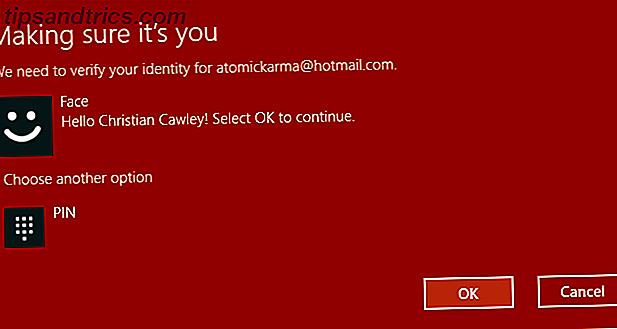
Mas quando se trata do sistema Windows Hello do Windows 10, parece que as coisas estão um pouco mais seguras. Embora smartphones e tablets - e algumas soluções de desktop sob medida - usem fotos, vídeos ou mapas 3D do seu rosto, o Windows Hello não. Em vez disso, ele usa um sistema que a Microsoft afirma que não pode ser submetido a engenharia reversa.
Tudo isso significa que, se alguém quiser ter acesso ao seu laptop Windows 10, precisará saber sua senha ou seu PIN ou apresentar sua impressão digital ou seu rosto. O login no Windows 10 seguro é feito mais rapidamente com a adição das opções biométricas, mas é necessariamente melhor?
Você está feliz com apenas uma senha? Ou você quer o reconhecimento facial, ou um scanner de impressões digitais, para melhorar a confiabilidade e evitar o antigo problema de senhas esquecidas ou duplicadas? Diga-nos o que você pensa nos comentários.
Crédito da imagem: aluna trabalhando no laptop por goodluz via Shutterstock